Edge screen что это
Обновлено: 07.07.2024
Samsung начал тенденцию использования панелей с изогнутыми краями с Запуск Galaxy Note Edge в 2014 году. При этом компания представила программное обеспечение для панели Edge, чтобы использовать преимущества изогнутого дисплея на устройствах Galaxy. С годами изогнутый дисплей превратился из агрессивного беспорядка в минималистичный. Samsung улучшила надстройку панели Edge до такой степени, что все производители телефонов пытаются имитировать ее.
Магазин Google Play заполнен сторонними подражателями панелей Edge, но ничто не приближается к нативной реализации из коробки. В последней версии One UI 3.1 панель Edge стала такой же мощной и многофункциональной, как и прежде. И хорошая новость в том, что это больше не ограничивается устройствами Galaxy высокого класса.
Прочтите, чтобы узнать, как профессионально настроить и использовать панель Edge на телефонах Samsung. Тем не менее, Edge Panel по-прежнему ограничена несколькими телефонами Galaxy.
Где находится панель Edge на телефонах Samsung GALAXY
Панель Edge находится в правой или левой части экрана. Его можно узнать по прозрачной белой полосе. Просто проведите им по главному экрану Samsung, и вы получите доступ к наиболее часто используемым приложениям, контактам, инструментам, буферу обмена и многому другому.
Настройка панели Edge
Прежде чем мы начнем с функций панели Edge и углубимся, давайте изменим внешний вид и размер панели Edge по умолчанию. По умолчанию он закреплен на правом краю главного экрана и имеет белый цвет с некоторой прозрачностью.
Samsung, будучи Samsung, позволяет вам изменить все аспекты. Следуйте инструкциям ниже, чтобы внести соответствующие изменения.
Шаг 1: Откройте меню настроек на вашем устройстве Galaxy.
Шаг 2: Зайдите в меню Display.
Шаг 3: Прокрутите вниз и коснитесь панелей Edge.
Шаг 4: Перейдите в меню Handle, и вы увидите все возможные варианты настройки панелей Edge.
Шаг 5: Вы можете изменить положение по умолчанию справа налево. Зафиксируйте положение ручки.
Если вы используете телефон левой рукой, вы можете изменить панель Edge с правой стороны на левую.
Вы также можете поиграть с десятками вариантов цвета, чтобы изменить внешний вид индикатора панели. Если вы используете обои с белым фоном, имеет смысл изменить цвет с белого на другой.
Samsung также предлагает возможность поиграть с прозрачностью и размером индикатора панели. Пользователи могут настроить размер, положение, цвет и прозрачность индикатора панели Edge.
Добавление, удаление и управление панелями Edge
По умолчанию Samsung предлагает наиболее часто используемые приложения и контакты в качестве двух верхних панелей Edge. Однако вы можете изменить это и добавить столько панелей Edge на боковую панель. Вот как это сделать.
Шаг 1: Проведите пальцем по экрану и откройте панель Edge.
Шаг 2: Щелкните маленькое меню настроек.
Шаг 3: Здесь вы можете увидеть Приложения, Люди, Умный выбор, Задачи, Погода, Инструменты, Напоминание и Буфер обмена.
Вы можете включить эти панели Edge в зависимости от ваших предпочтений. Также можно нажать на опцию «Редактировать» внизу и отредактировать каждую панель.
Например, вы можете выбрать «Редактировать» в меню «Приложения» и выбрать нужные приложения у вас под рукой. Можно создавать двойные приложения и даже интегрировать папки в крайнюю панель.
Чтобы изменить порядок краевых панелей, вы можете либо долго нажимать на краевую панель, а затем перемещать их позиции из следующего меню. Вы также можете нажать на трехточечное меню в верхнем правом углу и выбрать опцию «Изменить порядок».
Панели Edge не ограничиваются только вариантами по умолчанию. Вы также можете загрузить соответствующие панели Edge из магазина Galaxy. Следуйте инструкциям ниже, чтобы загрузить их.
Шаг 1: Проведите пальцем по экрану и откройте панель Edge.
Шаг 2: Щелкните маленькое меню настроек.
Шаг 3: Внизу выберите Galaxy Store.
Вы можете просматривать и устанавливать сторонние панели Edge, такие как панель калькулятора, панель прямого вызова, текущее исполнение, панель календаря, диктофон, заметки и другие. Также есть несколько платных вариантов. Вы обязательно наткнетесь на то, что вам больше нравится и нравится.
Отключить панель Edge
Если вы не являетесь поклонником панели Edge и случайно обнаруживаете, что постоянно открываете меню, вы можете полностью отключить эту функцию. Следуйте инструкциям по отключению панели Edge на устройствах Samsung.
Шаг 1: Откройте меню настроек на вашем устройстве Galaxy.
Шаг 2: Зайдите в меню Display.
Шаг 3: Прокрутите вниз и отключите панели Edge.
- Экран Edge
- Линия людей
- Центр управления 11 с эффектом 3D-касания Эффект
- Край приложения
- Быстрые инструменты
- Уведомления о пограничном экране
- Погодный край
- S Планировщик Edge
- Music Edge для заметки8 S8
Центр управления 11 с 3D-касанием Эффект
- Центр управления 11 Предоставляет вам доступ к камере, часам, снимкам экрана и другим настройкам
- Режим полета, Wi-Fi, Bluetooth, Не беспокоить, Блокировка портретной ориентации, Отрегулировать яркость, Фонарик-Аларм, Rocket Clean
- Вы можете воспроизводить музыку на краю экрана, выбирать, воспроизводить и приостанавливать песню. Поддержка: MP3, WAV, ASF, AAC.
- Простой и гибкий интерфейсный альбом, исполнитель, жанр, треки.
Круглый Угол Edge Освещение .
- позволяет легко настраивать LG G6, Samsung Galaxy S8, Samsung Galaxy Note8, Samsung Galaxy S9
- Устанавливать различные анимации с эффектами свечения! Установите разные цвета для контактов
- Edge Lighting обеспечивает красочное и приятное гладкое и красивое уведомление.
Edge Ruler, золотой компас (очень круто . ), вспышка и кнопки быстрого управления
Сеть / Wi-Fi / Bluetooth / GPS / Настройки звука и многое другое .
Прогноз погоды за 5 дней и реальный реальный режим, чувствую температуру .
S Planner: перечислите все, что вы делаете ежедневно.
Установите и используйте экран Edge для края Samsung Galaxy S8 и края Samsung Galaxy Note 8 с любимым краем контактов, любимым краем приложений, краем людей, быстрыми инструментами, уведомлениями о гранях, Weather Edge, S Planner Edge, Music Edge, чтобы испытать последней трубки от Samsung Galaxy Edge.
Moto, Huawei, Oppo, Vivo, OnePlus, Xiaomi, Lenovo, LG, HTC, устройства SONY также поддерживают Edge Screen, Edge Screen для Note8 S8 работает очень плавно в большинстве моделей.
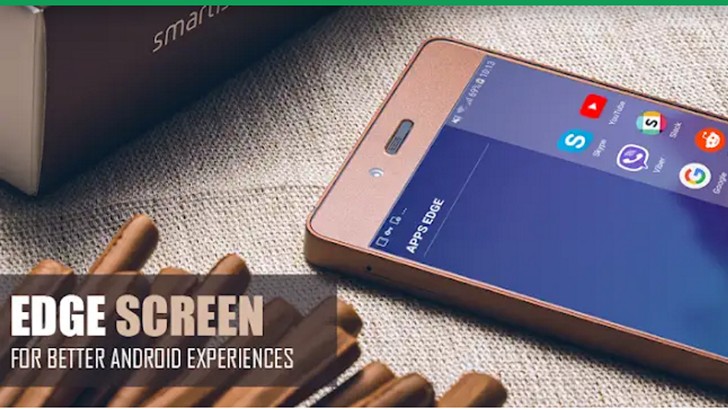
Изогнутый по бокам дисплей, которым компания Samsung оснащает свои смартфоны флагманского уровня со времен появления на рынке в 2015 году модели Galaxy S6 Edge имеет не только эстетическое назначение, но и функциональное.
В частности, на смартфонах Samsung Galaxy S6 Edge, Samsung Galaxy S6 Edge+, Samsung Galaxy S7 Edge, Samsung Galaxy S8, Samsung Galaxy S8+, Samsung Galaxy Note 8, Samsung Galaxy S9 и Samsung Galaxy S9+ вы можете потянуть пальцем от края экрана к центру для вызова фирменной панели Edge.
С её помощью можно получить быстрый доступ к избранным приложениям, контактам и прочему.
Вы хотели бы иметь нечто подобное на смартфоне который не входит в упомянутый выше перечень? Нет проблем: сегодня мы расскажем вам как получить панель Edge на любом смартфоне от любого производителя.
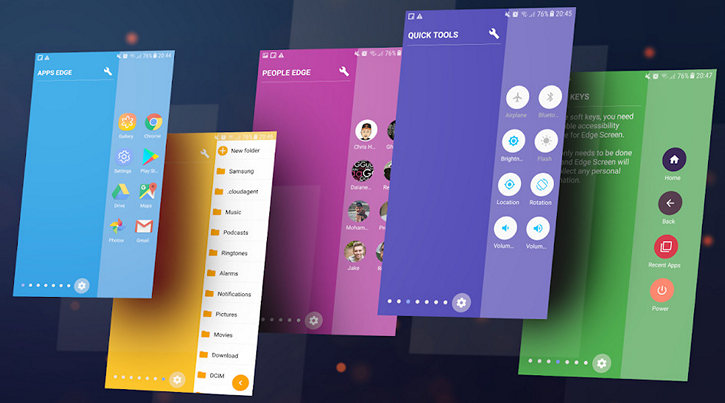
Сделать это очень просто. Вам всего лишь нужно будет установить на свой смартфон или планшет приложение Edge Screen после запуска которого вы сможете выдвигать из-под правого (по умолчанию) или из-под левого (включив эту опцию в настройках) края дисплея панель в стиле Edge.
Потянув за панедь еще раз вы переключитесь на её новую вкладку. Всего вкладок в панели семь. На них размещены: избранные приложения, избранные контакты, кнопки быстрого доступа к функциям системы как в шторке быстрых настроек, клавиши навигации, события календаря, кнопки для снимка содержимого экрана или записи видео и список последних звонков.
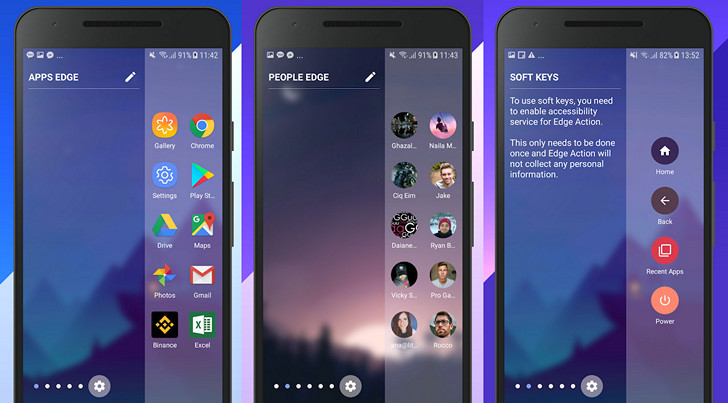
Содержимое и внешний вид вкладок к вы можете настроить на свое усмотрение просто нажав на кнопку с изображением гаечного ключа верхней части или кнопку в виде шестеренки – в нижней.
Вы можете отключать ненужные вкладки и менять их порядок следования. За дополнительную плату вы получите еще одну вкладку, предназначенную для работы с файлами, а разработчик обещает добавить к будущем вкладки для получения информации о погоде, работы с облачными хранилищами Google Диск и Dropbox и прочие.
Читайте также:

